内容导航:
一、天翼路由器怎么设置
现在还是挺多人使用天翼宽带的,网络还是比较稳定的,本文就来分享一篇天翼路由器的设置方法,希望对大家能有所帮助!
天翼宽带路由器设置方法:
1、虽然电信这种路由器有无线功能,但配置的话还是建议用网线连接到LAN口。
注意这种设备后面有四个接口,但只有其中二个是LAN口:
2、默认的这种路由器后台管理IP也是192.168.1.1.我们打开浏览器输入这个IP打开输入帐号和密码。
帐号默认是useradmin,密码就不一样了,但在路由器后面的面板上有。
输入正确的路由器后台管理“帐号”和“密码”后,单击“用户登录”按钮:
3、帐号和密码正确的话会首先进入到路由器“状态”下的“设备基本信息”界面,注意“PON注册状态”,若是未注册或未认证是不能上网的:
4、一般我们更多的’可能是进去更改无线的设置。
点击“网络”,在“WLAN配置”下面就有SSID等网络信息的更改项了,按你的需要更改即可,更改完成后点击“保存应用“按钮保存设置:
5、但强烈建议不要去更改无线连接密码,因为这里面的信息有改动的话其实更容易导致网络不可用:
6、如果你要求安全,可尝试设置MAC过滤等方法,拒绝未授权的接入。
点击“安全”,再选择“MAC过滤”即可:
7、多数情况下我们会将后台管理员的密码改掉。
点击“管理”,在“用户管理”下按需更改密码,完成后点击”保存应用”按钮即可:
8、虽然密码可以更改,但用户名还是不能更改的。
天翼宽带路由器设置提醒:这个设置其实只是电信租有给你用的,当你网络不再使用时你要自己去电信营业厅办理手续还给他们,否则你要赔偿的,因此还是要妥善保管。
二、天翼宽带路由器怎么做桥接
1、账号和密码正确的话会首先进入到路由器“状态”下的“设备基本信息”界面,注意“PON注册状态”,若是未注册或未认证是不能上网的:
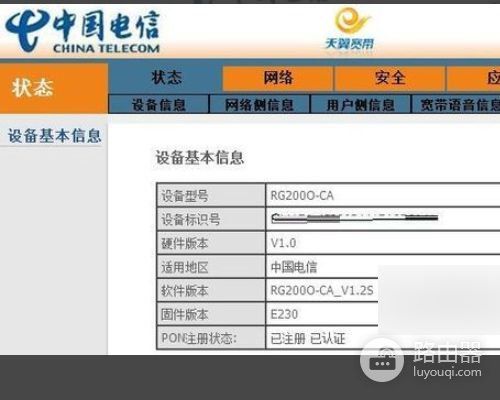
2、点击“网络”,在“WLAN配置”下面就有SSID等网络信息的更改项了,按你的需要更改即可,更改完成后点击“保存应用“按钮保存设置。
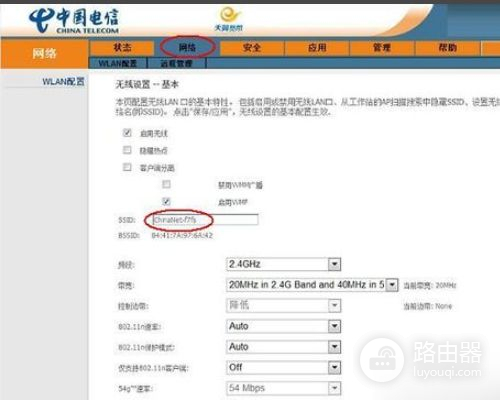
3、设置MAC过滤等方法,拒绝未授权的接入。
点击“安全”,再选择“MAC过滤”即可。
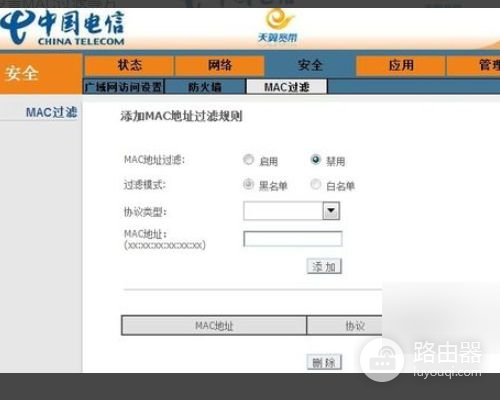
4、将后台管理员的密码改掉。
点击“管理”,在“用户管理”下按需更改密码,完成后点击”保存应用”按钮即可。
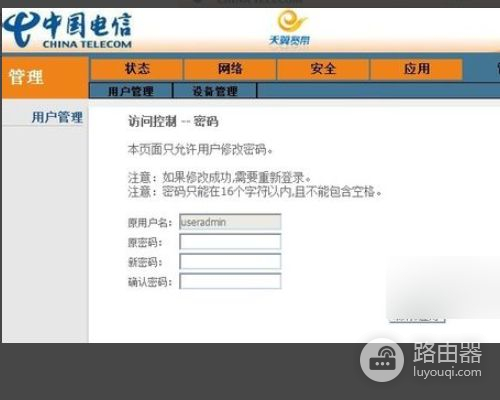
三、天翼宽带怎么设置路由器
尊敬的电信用户,您好!
无线路由器设置1、首先按照说明书将入户网线连接到路由器的WAN口,然后用网线将路由器的LAN口与电脑连接。
打开电脑,电脑ip地址为自动获取,打开IE浏览器,在地址栏输入获取的ip地址网关:192.168.1.1或者192.168.0.1,输入帐号和密码admin(都一样)
2、进入路由以后选择设置向导,然后选择ADSL连接方式选pppoE,wan口输入你的账户和密码,如果是电信的静态IP就选静态连接,一般都是给帐号和密码的;然后保存!路由器重启以后,进入路由,选择无线网络设置—-开启无线,开启广播—然后无线安全设置—-你选择频段 WEP 、WAP/WAP2、WAP-PSK/WAP2-PSK.其中任意一中频段—–输入你自己的密码就行了!保存—重启路由!
3、注意你的window7无线连接必须和你选择的频段相匹配。
如果以上信息没有解决您的问题,也可登录安徽电信官网(http://ah.189.cn/),向在线客服求助。

 支付宝扫一扫
支付宝扫一扫 微信扫一扫
微信扫一扫


